Видеоинструкция "КАК ОПЛАТИТЬ КАРТОЙ БЕЗ ПРОЦЕНТОВ"?
===============================================
Краткая инструкция по оплате через "Личный кабинет" (рекомендуется):
===============================================
1. Зайдите на сайт www.kotlovka.net далее в правом верхнем углу нажмите на "Личный кабинет" (v.1 или v.2)
Прямая ссылка, если вы заходите из дома: http://192.168.19.229/
Прямая ссылка, если вы заходите с работы: https://stat.kotlovka.net
Откроется интерфейс зеленого цвета "Вход в личный кабинет".
2. Введите Ваш "Логин" (он же ID, он же номер лицевого счета, он же номер договора) и пароль.
и нажмите кнопку "Войти в Личный кабинет". Пароль можете сохранить в браузере.
3. Слева в столбце нажмите на раздел "Платежи" (перед кнопкой "Выйти").
4. Наверху нажмите на раздел "Платежные системы" (самая правая, крайняя). Появится сине-красный логотип "Robokassa".
Под ним, ваш "Лицевой счет #__" и ваш текущий баланс "Баланс ____ руб." (сколько денег у Вас сверх текущего тарифа).
5. Введите вашу электронную почту в поле "E-Mail", с цифрами сумму для оплаты в поле "Сумма" и нажмите кнопку "Оплатить".
Вас переместят на сайт Robokassa для проведения оплаты.
6. Введите данные Вашей банковской карты:
- номер карты (16 цифр)
- дата действия карты (в поле "MM/YY")
- код (3 цифры) на обратной стороне карты в поле "CVC/CVV"
- поле "E-Mail для квитанции" будет уже заполнено
Если у вас нет E-Mail, тогда укажите наш: Этот адрес электронной почты защищён от спам-ботов. У вас должен быть включен JavaScript для просмотра.
Если вы некорректно заполнили данные, рядом будет знак "!" - проверьте данные
7. Нажмите на большую синюю кнопку внизу "Оплатить"
Вас переместят на сайт банка, который выдал вам банковскую карту
На ваш телефон (привязанный к данной карте) придет код в СМС, введите его на сайте
8. В качестве подтверждения, что платеж прошел, проверьте:
- придет СМС, где будет указано, что сумма списана с вашей карты
- зайдите заново в "Личный кабинет" и проверьте, какая сумма теперь стала в поле "Общие" -> "Баланс"
- там же "Состояние интернета" должно быть "Включен" (и синим цветом слово "Выключить")
9. Проверьте есть ли у Вас Интернет - зайдите на любой сайт (например, www.yandex.ru), и нажмите на 1-2 любые ссылки на нём.
10. Спасибо, что своевременно оплачиваете услуги связи!

=========================================
Краткая инструкция по оплате через сервис "Сбербанк Онлайн":
=========================================
1. Зайдите на "Оплатить Интернет быстро"
2. "Введите № лицевого счёта", "Сумму для оплаты" и "E-Mail"
3. Выберите "Оплатить сейчас" -> оплатите через сайт ПАО "Сбербанк" (введите номер карты, код из СМС)
Деньги спишутся с вашей банковской карты. Оплата прошла успешно!
Стандартное время зачисления платежа - до 1й минуты.
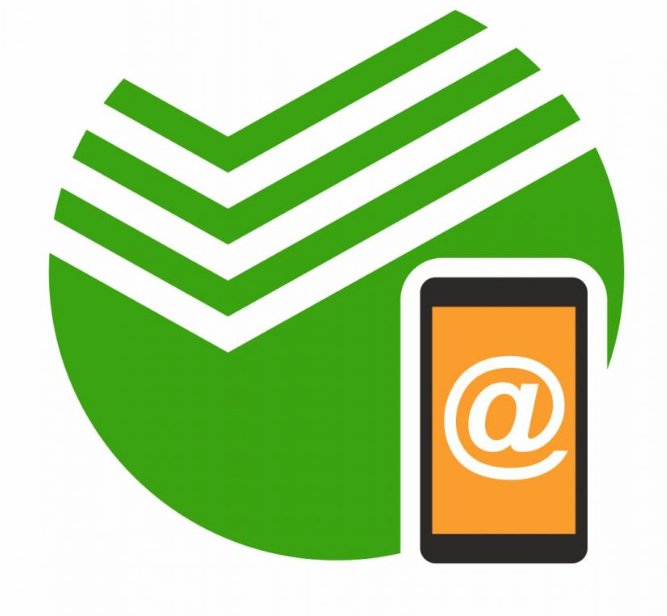
======================
Рекомендуем - подключите "Автоплатеж".
Регулярные (с заданной периодичностью) платежи с банковских карт, совершаемые без подтверждения клиентом.
Данные вводятся плательщиком (Вами) только при первичной оплате, в дальнейшем платежи будут совершаться автоматически.
У нас установлен защищенный SSL-сертификат, защищающий передачу Ваших песональных, банковских и иных данных.
Процесс оплаты производится на стороне сервиса Robokassa, который гарантирует сохранность Ваших данных, что подтверждается международным сертификатом PCI DSS.
Чеки формируются сервисом Robokassa, отправляются Вам на E-Mail, а также в налоговую в строгом соответствии с Федеральным законом от 22.05.2003 № 54-ФЗ, через операторов фискальных данных.
Формируются бухгалтерские документы о всех совершённых платёжных операциях для последующей обработки и предоставления в качестве отчётности в гос. структуры.
Электронный кассовый чек по Вашему требованию (указанный E-Mail) - выдается всегда!
